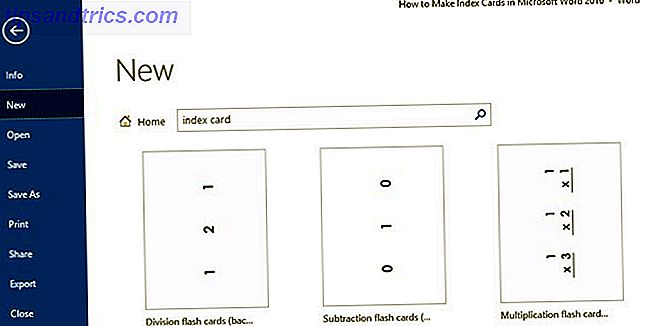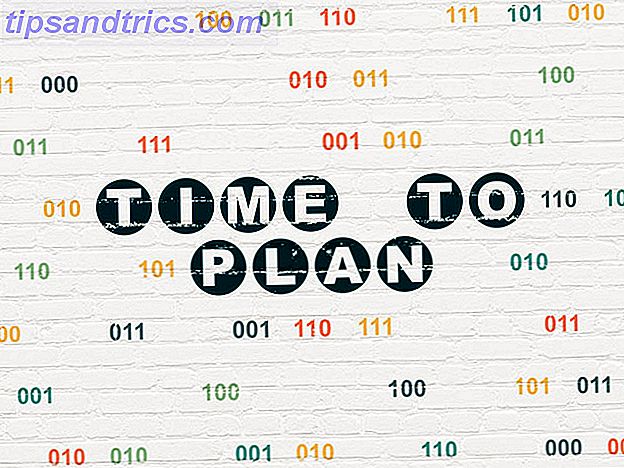Αυτή είναι μια από εκείνες τις στιγμές που θέλω να μεταβείτε δεξιά στο κάτω μέρος της σελίδας. Το Google Drive ήταν σε επαφή με τρεις συγγραφείς από τρεις γωνιές των ΗΠΑ. Οι τρεις συντάκτες είχαν μία ώρα να γράψουν και να συνεργαστούν για μια σύντομη ιστορία. Το πέτυχαν. Αυτή είναι η σύμπραξη σε πραγματικό χρόνο στο καλύτερο της.
Ξεκλειδώστε τώρα το φύλλο εξαπάτησης "Συντομεύσεις πληκτρολογίου του Essential Google Drive" τώρα!
Αυτό θα σας υπογράψει στο newsletter μας
Εισαγάγετε το Email σας Ξεκλειδώστε Διαβάστε την πολιτική απορρήτου μαςΗ κοινή χρήση με πλατφόρμες συνεργασίας cloud, όπως το Google Drive, δεν είναι πλέον μυθιστόρημα. Οι γιγάντες του τεχνολογικού κόσμου μάχονται τους πολέμους πάνω από τις επιχειρήσεις και τους καταναλωτές. Η σκόνη δεν πρόκειται να εγκατασταθεί σύντομα. Είναι καλά νέα για εμάς τους καταναλωτές, καθώς βελτιώνουμε την ημέρα εργασίας μας με κοινόχρηστα αρχεία, φακέλους και ομάδες.
Έτσι, πρέπει να σας ρωτήσω - είναι ακόμα πολύ εύκολο να μοιραστείτε αρχεία με το Google Drive 7 Πραγματικά απλές συμβουλές για τη διαχείριση των αρχείων και των φακέλων σας στο Google Drive 7 Πραγματικά απλές συμβουλές για τη διαχείριση των αρχείων και των φακέλων σας στο Google Drive Υπάρχουν πολλά που μπορείτε κάνει με 15GB δωρεάν αποθήκευσης. Τελικά, η σωστή διαχείριση του σημαίνει να γνωρίζετε πώς να χειρίζεστε τα αρχεία και τους φακέλους που θα διατηρείτε στο Google Drive. Αυτές οι συμβουλές βοηθούν. Διαβάστε περισσότερα ? Ή ακόμα παίρνετε το κολλάει; Είτε έτσι είτε αλλιώς, αυτές οι δέκα συμβουλές θα σας βοηθήσουν να διαχειριστείτε τα κοινόχρηστα αρχεία λίγο καλύτερα από σήμερα.
Τα βασικά της κοινής χρήσης
Είναι όλα σχετικά με τη δημιουργία του σωστού είδους δικαιωμάτων κοινής χρήσης και το επίπεδο κοινής χρήσης. Μπορείτε να μοιραστείτε οποιοδήποτε αρχείο ή φάκελο στο Google Drive. Το βίντεο διάρκειας δύο λεπτών συνοψίζει τη διαδικασία.
Ως ιδιοκτήτης, μπορείτε να δώσετε στους άλλους την πλήρη κυριότητα ενός αρχείου ή κάποιου επιπέδου προβολής και επεξεργασίας πρόσβασης.
- Μπορεί να επεξεργαστεί: Το συνεργατικό υπολογιστικό φύλλο στο οποίο εργάζεστε με την ομάδα σας.
- Μπορεί να σχολιάσει: Το σχέδιο βιβλίων που γράφετε. Άλλοι χρήστες μπορούν να δουν και να προσθέσουν σχόλια στο αρχείο, αλλά δεν μπορούν να την επεξεργαστούν. Οι φάκελοι δεν έχουν σχόλια.
- Μπορεί να δει: Η πρόσκληση συμβαλλόμενων μερών για το Σαββατοκύριακο που κάνατε με την παρουσίαση.
Ακολουθεί ένα γράφημα που συγκρίνει την πρόσβαση για έναν θεατή, έναν σχολιαστή, έναν συντάκτη ή έναν κάτοχο:
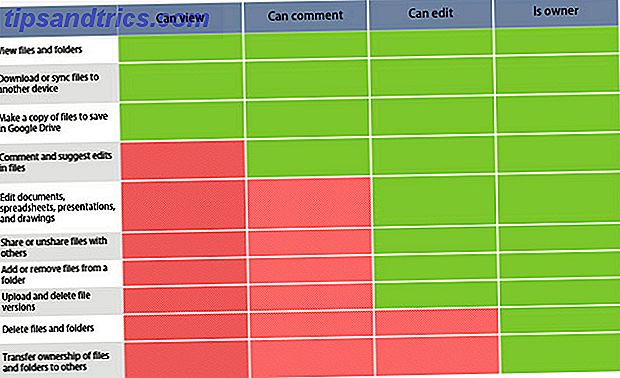
Πηγή: Υποστήριξη Google
1. Πώς να απενεργοποιήσετε την αντιγραφή, λήψη και εκτύπωση κοινόχρηστων αρχείων;
Μπορείτε να απαγορεύσετε τη λήψη, την εκτύπωση και την αντιγραφή των κοινόχρηστων αρχείων. Η προηγμένη λειτουργία διαχείρισης δικαιωμάτων πληροφοριών καταργεί αυτές τις επιλογές από το μενού του προγράμματος προβολής. Αυτό είναι ένα άλλο επίπεδο ελέγχου των εγγράφων σας.
Ανοίξτε το Google Drive. Επιλέξτε το κοινόχρηστο αρχείο και κάντε κλικ στο εικονίδιο Κοινή χρήση επάνω δεξιά.
Στο πλαίσιο διαλόγου " Κοινή χρήση με άλλους ", προσθέστε το όνομα του συνεργάτη και κάντε κλικ στην επιλογή "Για προχωρημένους " που βρίσκεται στην κάτω δεξιά γωνία.
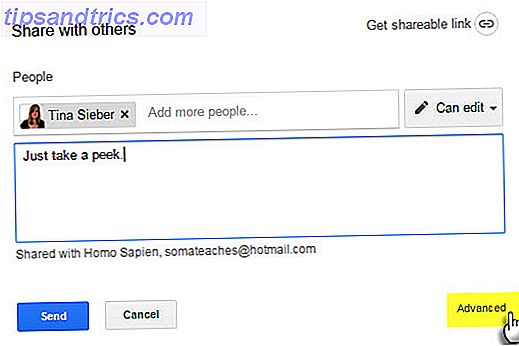
Επιλέξτε την επιλογή Απενεργοποίηση επιλογών για λήψη, εκτύπωση και αντιγραφή για κουτιά σχολιαστές και θεατές . Κάντε κλικ στην επιλογή Αποθήκευση αλλαγών.

Οι θεατές θα δουν μια ειδοποίηση "Απενεργοποίηση επιλογών εξαγωγής", στην κορυφή των μενού Αρχείο και Επεξεργασία για συγκεκριμένα έγγραφα, υπολογιστικά φύλλα και παρουσιάσεις.
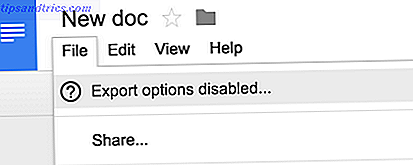
Σημειώστε ότι όσοι διαθέτουν δικαιώματα "επεξεργασίας" θα εξακολουθήσουν να μπορούν να κάνουν λήψη, εκτύπωση και αντιγραφή του αρχείου σας, ακόμη και αν αυτή η ρύθμιση είναι ενεργοποιημένη.
2. Μοιραστείτε ένα φάκελο με χρήστες εκτός Google
Οι φίλοι και οι συνεργάτες σας δεν χρειάζονται λογαριασμό Google για να προβάλλουν φάκελο ή έγγραφο του Google Drive. Αυτή είναι μια από τις ελάχιστες γνωστές ικανότητες του Google Drive. Μπορείτε να στείλετε μια πρόσκληση στη διεύθυνση ηλεκτρονικού ταχυδρομείου τους. Ή χρησιμοποιήστε έναν κοινόχρηστο σύνδεσμο.
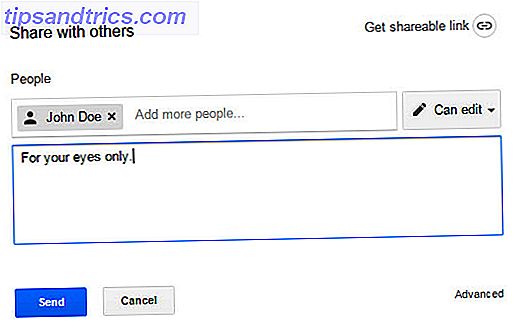
Επιλέξτε μεταξύ του " Προβολή" ή " Μπορεί να επεξεργαστεί" ή "Να σχολιάσει" . Κάντε κλικ στο κουμπί Αποθήκευση.
Μπορείτε να μεταβείτε στις ρυθμίσεις Σύνθετης κοινής χρήσης και να επιλέξετε άλλες επιλογές κοινής χρήσης. Το άτομο που λαμβάνει την πρόσκληση δεν χρειάζεται να εγγραφεί και να συνδεθεί με έναν Λογαριασμό Google για προβολή στο αρχείο. Ωστόσο, θα χρειαστούν έναν λογαριασμό Google για να επεξεργαστούν ένα αρχείο ή να σχολιάσουν.
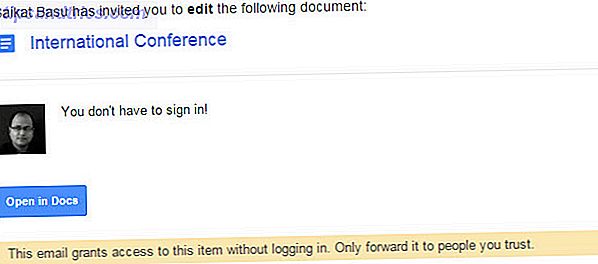
Η κοινή χρήση μέσω συνδέσμου αποτελεί κίνδυνο για την ασφάλεια Πόσο ασφαλείς είναι τα έγγραφά σας στο Google Drive; Πόσο ασφαλείς είναι τα έγγραφά σας στο Google Drive; Διαβάστε περισσότερα για ευαίσθητα έγγραφα επειδή οποιοσδήποτε με το σύνδεσμο μπορεί να έχει πρόσβαση στο αρχείο.
3. Κάντε λήψη ενός ολόκληρου κοινόχρηστου φακέλου
Το Google Drive σάς επιτρέπει να κατεβάσετε ολόκληρο το περιεχόμενο ενός κοινόχρηστου φακέλου ως αρχείο ZIP. Αυτό είναι χρήσιμο για την αποθήκευση τοπικών αντιγράφων των κοινόχρηστων εγγράφων. Η δομή του φακέλου με οποιονδήποτε υπο-φάκελο διατηρείται στο αρχείο.
Μεταβείτε στο Κοινόχρηστο μαζί μου στο Google Drive. Κάντε δεξί κλικ στο φάκελο και επιλέξτε Λήψη .
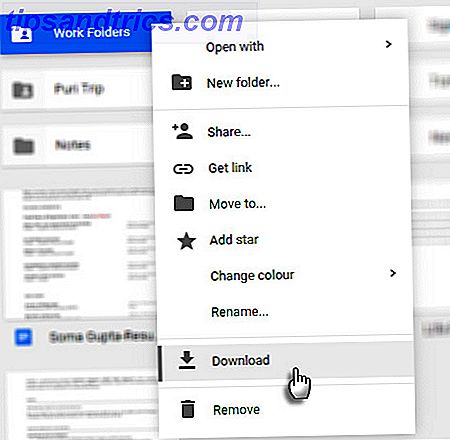
Μπορείτε επίσης να χρησιμοποιήσετε το εικονίδιο τριπλών κουκίδων στη γραμμή εργαλείων για να κάνετε λήψη του φακέλου.
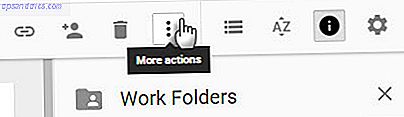
Εάν πραγματοποιήσετε λήψη ενός Έγγραφο Google, Φύλλο ή Διαφάνεια Google, θα μεταφορτωθεί ως έγγραφο του Office. Όλα τα άλλα αρχεία θα μεταφορτωθούν στη μητρική τους μορφή.
4. Μεταβιβάστε την ιδιοκτησία των αρχείων σε κάποιον άλλο
Υπάρχουν πολλοί λόγοι για τη μεταφορά της ιδιοκτησίας των εγγράφων σε κάποιον άλλο. Ίσως κάποιος άλλος να αναλάβει ένα έργο. Ίσως κάποιος να σας απολύσει. Με μια καλύτερη παρατήρηση, πηγαίνετε σε διακοπές και απλά θέλετε να παραδώσετε την ευθύνη των κοινών εγγράφων. Η διαδικασία ψηφιακής "παράδοσης" των εγγράφων και των φακέλων του Google Drive είναι εύκολη.
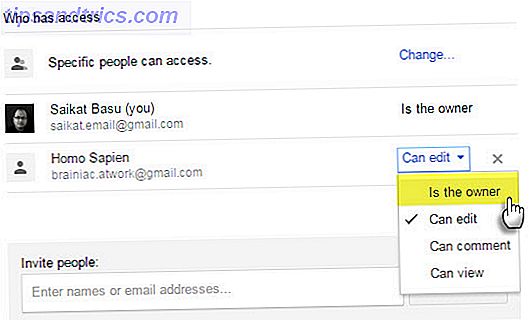
Ανοίξτε το Google Drive. Επιλέξτε τον κοινόχρηστο φάκελο ή αρχείο σε Έγγραφα, Φύλλα ή Διαφάνειες και κάντε κλικ στο εικονίδιο Κοινή χρήση επάνω δεξιά. Όταν ο τεκμαρτός κάτοχος δεν έχει πρόσβαση σε κοινόχρηστο στοιχείο ... προσκαλέστε πληκτρολογώντας τη διεύθυνση ηλεκτρονικού ταχυδρομείου στο πεδίο "Πρόσκληση ατόμων". Στη συνέχεια, Αποθήκευση .
Κάντε κλικ στην επιλογή Για προχωρημένους στην κάτω δεξιά γωνία του πλαισίου κοινής χρήσης. Κάντε κλικ στο αναπτυσσόμενο μενού δίπλα στο όνομα του ατόμου που θέλετε να αποκτήσετε το αρχείο ή το φάκελο. Επιλέξτε Ο ιδιοκτήτης . Κάντε κλικ στο κουμπί Ολοκλήρωση
Ο ρόλος σας ανταλλάσσεται από έναν κάτοχο σε έναν συντάκτη μετά τη μεταφορά της ιδιοκτησίας.
Σημείωση: Δεν μπορείτε να μεταφέρετε την ιδιοκτησία ενός συγχρονισμένου ή μεταφορτωμένου αρχείου (όπως ένα αρχείο PDF ή ένα αρχείο εικόνας).
5. Πώς να ζητήσετε πρόσβαση σε κοινόχρηστα αρχεία;
Όταν προσπαθείτε να αποκτήσετε πρόσβαση σε ένα αρχείο μέσω ενός κοινόχρηστου συνδέσμου, ενδέχεται να δείτε ένα μήνυμα που λέει "Χρειάζεστε άδεια".
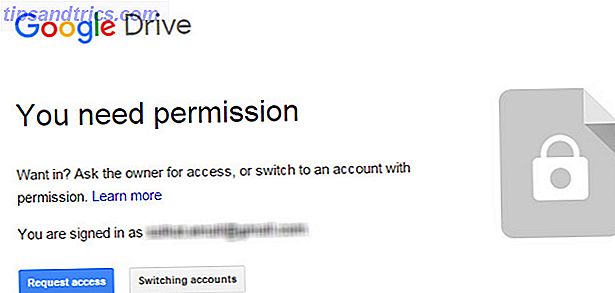
Μερικές φορές, οι ιδιοκτήτες μοιράζονται έναν σύνδεσμο προτού θέσουν τα δικαιώματα. Επίσης, ίσως θέλετε να ανοίξετε το αρχείο με ένα εναλλακτικό αναγνωριστικό Google. Είναι εύκολο να ζητήσετε πρόσβαση με ένα μόνο κλικ.
Στην επιφάνεια εργασίας:
- Ανοίξτε ένα σύνδεσμο προς το αρχείο.
- Κάντε κλικ στην επιλογή Ζήτηση πρόσβασης.
Σε Android:
Με την εφαρμογή Drive για Android μπορείτε να ζητήσετε πρόσβαση με μία μόνο πτώση όταν εμφανιστεί το μήνυμα "Δεν είναι δυνατή η πρόσβαση στο έγγραφο". Η αιτούμενη άδεια θα στείλει ένα μήνυμα ηλεκτρονικού ταχυδρομείου στον κάτοχο μέσα από την εφαρμογή. Οι κάτοχοι αρχείων λαμβάνουν αμέσως ειδοποίηση σχετικά με το Android και το iOS. Η εφαρμογή για κινητά έχει ενημερωθεί πρόσφατα με αυτήν τη λειτουργία.
6. Αναζητήστε έναν συνεργάτη
Η κοινή χρήση ενός εγγράφου με 10 μέλη είναι εύκολη. Μοιραστείτε το με 50 κλήσεις για περισσότερο προγραμματισμό. Η διαχείριση των κοινόχρηστων αρχείων σημαίνει επίσης την παρακολούθηση του συνεργάτη που εργάζεται σε ποιο έγγραφο.
Μεταβείτε στην Προβολή λεπτομερειών (Κάντε κλικ στο εικονίδιο "I" στη γραμμή εργαλείων). Ανατρέξτε στην καρτέλα Δραστηριότητα για να δείτε γρήγορα ποια αρχεία έχετε μοιραστεί πρόσφατα.
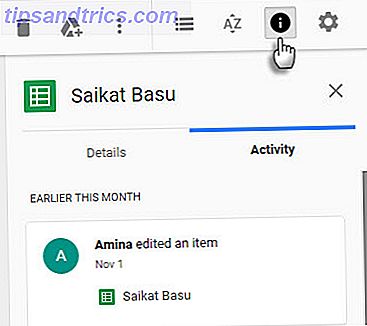
Κάντε κλικ στο στοιχείο Κοινόχρηστο μαζί μου στο αριστερό μενού του Google Drive. Θα λάβετε μια λίστα με όλα τα έγγραφα στα οποία έχετε πρόσβαση.
Χρησιμοποιήστε τη δύναμη των Φίλτρων αναζήτησης Google . Τα οφέλη της παραγωγικότητας δεν θα αποτελέσουν έκπληξη για όσους γνωρίζουν τα φίλτρα Gmail 5 Φίλτρα Gmail για να βοηθήσουν να ιεραρχήσουν και να οργανώσουν τα εισερχόμενά σας 5 Φίλτρα Gmail για να βοηθήσουν να ιεραρχήσουν και να οργανώσουν τα εισερχόμενά σας Τι φίλτρα πρέπει να έχουν όλοι οι άνθρωποι στο οπλοστάσιό τους, τα εισερχόμενα είναι τόσο τακτικά όσο η δική μου; Είμαι εδώ για να σας βοηθήσω να ξεκινήσετε τη δημιουργία των πέντε πρώτων φίλτρων σας, ή ... Διαβάστε περισσότερα.
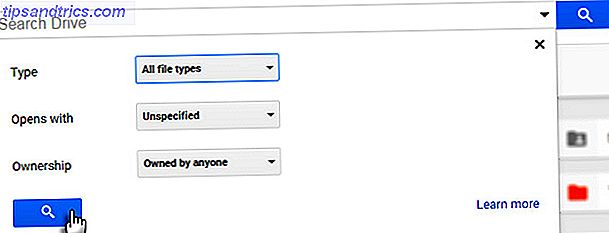
Χρησιμοποιήστε το πλαίσιο αναζήτησης στην κορυφή του Google Drive. Η αναζήτηση του Google Drive αναζητά επίσης το σώμα του εγγράφου. Μπορείτε να πραγματοποιήσετε αναζήτηση στις πρώτες 100 σελίδες οποιωνδήποτε εγγράφων κειμένου ή PDF που βασίζονται σε κείμενο που έχετε μεταφορτώσει. Μπορείτε επίσης να αναζητήσετε κείμενο που βρίσκεται στις πρώτες 10 σελίδες οποιωνδήποτε PDF αρχείων εικόνας. Αντί να σκάβετε μέσα από φακέλους, χρησιμοποιήστε αυτήν την ισχυρή λειτουργία για να φτάσετε γρήγορα σε ένα αρχείο.
Ενώ βρίσκεστε στο Google Drive, πατήστε το πλήκτρο προς τα εμπρός για να τοποθετήσετε τον κέρσορα δεξιά στο πλαίσιο αναζήτησης. Κάντε κλικ στο μικρό αναπτυσσόμενο βέλος στο πλαίσιο αναζήτησης για να αποκαλύψετε τα βασικά φίλτρα αναζήτησης. Η εκμάθηση μερικών χειροκίνητων παραμέτρων μπορεί να σας εξοικονομήσει χρόνο.
Για παράδειγμα: Για να βρείτε έγγραφα που μοιράζεστε με κάποιον, χρησιμοποιήστε το : [email protected] .
Η Βοήθεια Google έχει την πλήρη λίστα.
7. Απλοποιήστε την κοινή χρήση δημιουργώντας ομάδες επαφών
Με τις ομάδες επαφών ηλεκτρονικού ταχυδρομείου δεν χρειάζεται να ορίσετε ατομικά δικαιώματα εγγράφων για τα μέλη της ομάδας σας.
Συνδεθείτε στις Επαφές Google. Στην αριστερή πλαϊνή μπάρα, κάντε κλικ στην επιλογή Νέα ομάδα .
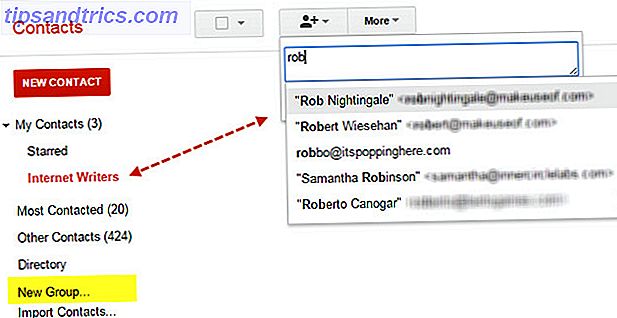
Δώστε του ένα περιγραφικό όνομα σύμφωνα με το έργο της ομάδας. Ή οτιδήποτε άλλο που τους καθιστά εύκολο να θυμηθούν. Μπορείτε να ονομάσετε ομάδες με δικαιώματα, ώστε να είναι εύκολο να θυμηθούν.
Για παράδειγμα: [email protected] ή [email protected].
Πληκτρολογήστε τη νέα ομάδα με τις διευθύνσεις ηλεκτρονικού ταχυδρομείου των μελών της ομάδας.
Χρησιμοποιήστε αυτές τις συγκεκριμένες ομάδες επαφών στις ρυθμίσεις κοινής χρήσης αρχείων ή φακέλων.
8. Ανατρέξτε στην ενότητα Ο αριθμός προβολής ενός κοινόχρηστου εγγράφου
Η Google διατηρεί ένα ιστορικό εκδόσεων, αλλά δεν υπάρχει τρόπος να δείτε πόσες φορές έχει προβληθεί ένα κοινό έγγραφο. Έχω την απάντηση σε αυτή την ερώτηση από μια συζήτηση Stack Exchange.
Υποβάλετε τη σύνδεσή σας εγγράφου στην υπηρεσία http://goo.gl URL για τη συντόμευση URL και μοιραστείτε μόνο τη συγκεκριμένη διεύθυνση URL. Αυτή η υπηρεσία παρέχει πληροφορίες σχετικά με το πόσες φορές αυτός ο σύνδεσμος έγινε κλικ, ο οποίος είναι σχεδόν όσο μπορείτε να γνωρίζετε πόσες φορές έχει πρόσβαση το έγγραφό σας.
Αυτό είναι χρήσιμο σε περιπτώσεις όπου ίσως θέλετε να μοιραστείτε ένα έγγραφο δημοσίως και να ελέγξετε την απάντηση. Σημειώστε ότι τα δημόσια αρχεία και αρχεία εμφανίζονται στα αποτελέσματα αναζήτησης.
Μερικές ιδέες για κοινή χρήση:
- Μεταφορτώστε και μοιραστείτε ένα eBook.
- Ελέγξτε την αρχική απάντηση σε ένα δημιουργικό προϊόν.
- Απελευθερώστε μια παρουσίαση διαφανειών για δημόσια προβολή (όπως το SlideShare).
- Βρείτε ανοικτό εκπαιδευτικό περιεχόμενο.
Συμβουλή: Μπορείτε να χρησιμοποιήσετε μια απλή αναζήτηση ιστότοπων Google για αναζήτηση δημόσιων εγγράφων. Π.χ. ιστότοπος λέξεων-κλειδιών: drive.google.com
9. Μοιραστείτε με Slack
Το Slack είναι ο νέος χώρος εργασίας ή ο ψηφιακός ψύκτης νερού του γραφείου. Εάν δεν εργάζεστε με το Slack Slack Κάνει την επικοινωνία του ομίλου γρηγορότερα και ευκολότερα Χαλαρά κάνει την επικοινωνία της ομάδας Ταχύτερη και ευκολότερη Ομάδα ηλεκτρονικού ταχυδρομείου μπορεί πραγματικά να σκοτώσει την παραγωγικότητα. Ήρθε η ώρα να βάλουμε τους πελάτες αλληλογραφίας να ξεκουραστούν και να χρησιμοποιήσουν υπηρεσίες συνεργασίας όπως το πρόσφατα ξεκίνημα Slack. Διαβάστε ακόμα, είναι καιρός να το παρουσιάσετε στην ομάδα σας. Υπάρχουν πολλοί τρόποι για να κάνετε τις αγαπημένες σας υπηρεσίες να λειτουργούν με Slack Ο τελευταίος τρόπος για να κάνετε Slack να εργάζεστε με τις αγαπημένες σας υπηρεσίες Ο τελευταίος τρόπος για να κάνετε χαλαρή εργασία με τις αγαπημένες σας υπηρεσίες Εκτός από την επικοινωνία, υπάρχουν πολλοί τρόποι να φέρετε πληροφορίες μέσα στο Slack, αλλά υπάρχουν λίγες ενσωματώσεις που σας επιτρέπουν να ελέγχετε εξωτερικές υπηρεσίες από το εσωτερικό του Slack - μέχρι τώρα. Διαβάστε περισσότερα . Η ενοποίηση του Google Drive είναι από τις πιο δημοφιλείς.
Το Slack σάς επιτρέπει να εισάγετε αρχεία στο Google Drive και να τα μοιράζεστε μέσω του Slack. Όλα τα αρχεία του Google Drive που εισάγονται επίσης αναπροσαρμόζονται από το Slack για εύκολη αναζήτηση και αναφορά. Τα αρχεία δεν αποθηκεύονται στο Slack - συνεχίζουν να παραμένουν στους φακέλους του Google Drive. Η χαλάρωση λειτουργεί ως αγωγός.
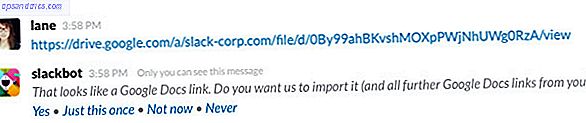
Ένα μικρό παράδειγμα: Επικολλήστε έναν σύνδεσμο σε ένα έγγραφο της Google στο chat room Slack. Το Slack εμφανίζει ένα απόσπασμα περιεχομένου από το αρχείο κάτω από το σύνδεσμο μόλις ολοκληρωθεί. Αυτό είναι πιο χρήσιμο από το να μοιράζεστε μόνο τυφλούς δεσμούς.
Το Κέντρο βοήθειας Slack δείχνει πώς μπορείτε να συνδέσετε το Google Drive στο Slack με δύο εύκολους τρόπους.
10. Μοιραστείτε τα Έγγραφα Google από το Microsoft Office
Google Drive εναντίον Microsoft Word Έγγραφα Google εναντίον Microsoft Word: Ο θάνατος αγώνα για Έρευνα Συγγραφή Έγγραφα Google εναντίον του Microsoft Word: Ο θάνατος αγώνα για Έρευνα Συγγραφή Online λύσεις γίνονται ο κανόνας. Αποφασίσαμε να δούμε πώς καταλαμβάνει το Microsoft Word εναντίον των Εγγράφων Google. Ποιο θα κάνει το καλύτερο ερευνητικό έγγραφο; Διαβάστε περισσότερα μπορεί να είναι μια καθημερινή περίοδο δύο σουίτες γραφείου, αλλά τα δύο powerhouses τελικά παίζουν ωραία. Τώρα μπορείτε να ανοίξετε αρχεία Word, Excel και PowerPoint που είναι αποθηκευμένα στη μονάδα δίσκου, να τα επεξεργαστείτε στο Microsoft Office και να τα μοιραστείτε ξανά μέσω του Google Drive. Είναι όλα χάρη σε μια εύχρηστη προσθήκη που ονομάζεται φανταστικά ως - προσθήκη Google Drive για το Microsoft Office .
Το plug-in λειτουργεί με τα Microsoft Office 2007, 2010, 2013 και 2016.
Εγκαταστήστε το πρόσθετο και του δώστε άδεια πρόσβασης στους φακέλους του Google Drive. Το πρόσθετο εμφανίζεται ως μια επιπλέον καρτέλα στην Κορδέλα και ως μια νέα θέση στην οθόνη Αποθήκευση.
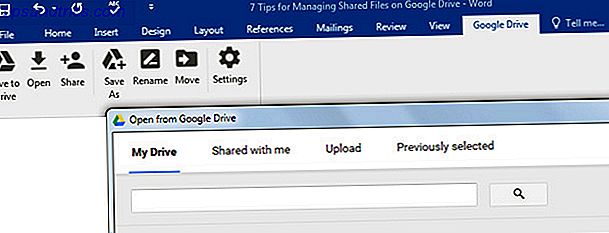
Το έγγραφο του Office που είναι αποθηκευμένο στο Drive είναι επίσης ελεγχόμενο. Μπορείτε να παρακολουθήσετε προηγούμενες εκδόσεις ενός αρχείου του Office ή να επιστρέψετε σε μια παλαιότερη έκδοση. Όταν θέλετε να εργαστείτε σε ένα έγγραφο της Google, ανοίγει στο κατάλληλο πρόγραμμα Google Drive σε ξεχωριστό παράθυρο προγράμματος περιήγησης.
Δεν μοιράζεται Wonderful!
Δεν μπορείτε να το πάτε μόνο του στον 21 ο αιώνα. Υπάρχουν πολλά πλεονεκτήματα όταν συνεργάζεστε σε ομάδες εργασίας σε πραγματικό χρόνο: 10 συμβουλές για αποτελεσματική σε απευθείας σύνδεση συνεργασία σε πραγματικό χρόνο Η ομάδα εργασίας: 10 συμβουλές για αποτελεσματική συνεργασία σε πραγματικό χρόνο σε απευθείας σύνδεση Διαβάστε περισσότερα. Υπάρχουν και προκλήσεις. Αλλά μειώστε τον αριθμό των στεφάνων για να μοιραστείτε απλά μια πληροφορία και καλά πράγματα θα συμβούν.
Το βίντεο γραφής του έργου καταδεικνύει πόσο περισσότερο μπορεί να επιτευχθεί με λιγότερο όταν συμβαίνει συνεργατική συνέργεια.
Περάστε λίγο χρόνο με τις λειτουργίες συνεργασίας του Google Drive. Η αρμονία της ομαδικής εργασίας εξαρτάται από αυτό. Πάρτε το Google Drive πέρα από ένα σύστημα αποθήκευσης αρχείων με τις πολλές συμβουλές και κόλπα που προσφέρει σε όλες τις πλατφόρμες. Πείτε μας για το ρόλο του Google Drive στον συνδεδεμένο κόσμο σας.
Χρησιμοποιείτε το ενεργά για να τραβήξετε το ένα το άλλο γύρω από ένα κοινό έργο; Ποια είναι η μόνη συμβουλή που θέλετε να μοιραστείτε και που κάνει τη διαχείριση του Google Drive λίγο καλύτερη για εμάς; Ή ακόμα και μια καταγγελία που σας κρατά πίσω;
Image Credit: παζλ από τον Rido μέσω του Shutterstock